¿Eres un usuario del modo oscuro?? ¿Ha configurado el tema para que cambie automáticamente todos los días a una hora específica?? Utilizo principalmente el modo oscuro en mi teléfono, pero ocasionalmente me gusta usarlo cuando trabajo hasta tarde en mi computadora, por lo que no forzo tanto la vista.

Si eres como yo y usas el modo nocturno de vez en cuando, o si estás trabajando en el turno de noche, podría ser mejor alternar el tema manualmente. Pero no tiene que buscar en la configuración de Windows para esto. Un simple cambio rápido es eficiente, y Nightlight lo hace con un ícono de bandeja.
El programa viene en un archivo TAR, extráigalo a una carpeta y haga doble clic en el archivo por lotes Run_Me para instalarlo. Windows mostrará una advertencia, puede elegir instalarlo o no. Cuando esté listo, aparecerá un nuevo ícono en la bandeja del sistema.

Haga clic con el botón izquierdo en el icono y Nightlight alternará el tema del sistema. Entonces, si tiene el tema claro habilitado, cambiará al modo oscuro y viceversa. Un segundo clic cambia al otro tema. Una forma alternativa de hacer esto es desde el menú contextual de la bandeja, que le permite elegir el tema a usar.
Pruébelo para ver cómo funciona. Es posible que haya notado algo, Nightlight no cambia el tema de todo el sistema a oscuro (o claro). Así funciona por defecto. Abra el menú de la bandeja y navegue hasta el submenú Configuración. Aquí hay dos opciones, solo una de las cuales está habilitada, sus aplicaciones subtituladas, Explorer y System. Lo que esto significa es que la aplicación no cambia el color de la barra de tareas, menú Inicio. Personalmente me gusta así.
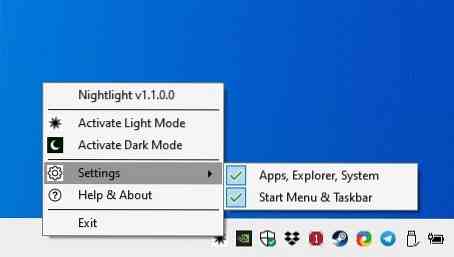
No se preocupe, si desea aplicar el tema en todo el sistema, todo lo que tiene que hacer es habilitar la segunda opción que dice Barra de tareas y Menú de inicio. Por supuesto, el programa le permite deshabilitar la primera opción si eso es algo que desea. No todos los programas se ven muy bien en modo oscuro, o quizás quieras usar tu navegador y otros programas en modo claro, mientras que el resto de elementos están en modo oscuro.
El programa no tiene un programador incorporado para automatizar el cambio de tema, y eso es comprensible. Quiero decir, el objetivo de Nightlight es proporcionar un atajo para el proceso. Hay un par de cosas a tener en cuenta sobre el programa, está configurado para comenzar con Windows. Para deshabilitar este comportamiento, use la pestaña Inicio del Administrador de tareas. Dado que se instala como un programa normal, puede desinstalar Nightlight desde el Panel de control. No es necesario que el programa se ejecute en segundo plano, por lo que puede ejecutar la aplicación, cambiar el tema y cerrarlo.
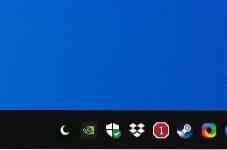
Nightlight es un proyecto de código abierto. Después de estar molesto por muchas aplicaciones que no tenían un buen ícono de tema de luz, me alegró ver que Nightlight tiene un ícono adecuado para ambos temas. El programa no cambia su fondo de pantalla, por lo que si tiene uno muy brillante u oscuro, es posible que desee cambiar a uno diferente.
 Phenquestions
Phenquestions


